التثبيت بتحديد منفذ أو عنوان IP
يمكنك القيام يدويا بتحديد المنفذ أو عنوان IP الذي سيتم استخدامه لأجهزة موصولة بالشبكة أو موصولة محليا وتثبيت برنامج التشغيل. قم بالتثبيت وفقا لهذا الأسلوب إذا لم تتمكن من اكتشاف جهاز على الشبكة أو عندما تكون هناك إعدادات محددة ضرورية.
يمكنك إضافة منفذ، بالإضافة إلى استخدام منفذ موجود.
المتطلبات الأساسية
قم بتأكيد المنفذ الذي ستقوم بتحديده
قم بتحديد منفذ WSD أو منفذ TCP/IP قياسي أو منفذ طابعة في الشبكة أو منفذ محلي. يمكنك تحديد منفذ مسجل بالفعل. يمكنك اختيار منفذ مؤقت ([LPT1] الخ) وضبطه بعد انتهاء التثبيت.
قم بتأكيد اسم المضيف أو الاسم أو عنوان IP للجهاز (في حالة إضافة منفذ WSD أو منفذ TCP/IP قياسي).
إذا كنت ستقوم بالتثبيت بإضافة منفذ WSD أو منفذ TCP/IP قياسي، يجب إدخال اسم المضيف أو الاسم أوعنوان IP للجهاز. للحصول على اسم المضيف أو اسم الجهاز، استخدم الاسم الذي يعرف به الجهاز على الشبكة. إذا كنت لا تعرف اسم الجهاز أو القيمة التي سيتم تحديدها، تحقق من ذلك مع مدير الشبكة.
تأكيد الطابعة المشتركة (في حالة إضافة منفذ طابعة شبكة)
يجب أن تكون الطابعة المشتركة المختارة عند إضافة المنفذ مع الجهاز المختار عبر المثبت. تأكد أيضًا من تطابق إصدار برنامج التشغيل المثبت في الطباعة المشتركة مع إصدار المثبت.
تأكد من تسجيل الدخول إلى الكمبيوتر المثبت عليه الطابعة المشتركة المعينة مسبقًا.
عند تشغيل كمبيوتر، قم بتسجيل الدخول كعضو Administrators.
عرض شاشة [سطح المكتب] (عند استخدام Windows 8.1/Server 2012 R2)
الإجراءات
1.
انقر مرتين على [Setup.exe].
2.
إذا أردت تغيير اللغة المعروضة بواسطة مثبت البرنامج، اختر [اللغة] ← انقر [التالي].
سوف يتم تثبيت برنامج التشغيل وفقا للغة المختارة.
3.
قم بقراءة اتفاقية ترخيص برنامج CANON ← انقر [نعم].
4.
قم بتحديد [مخصص] ← انقر [التالي].
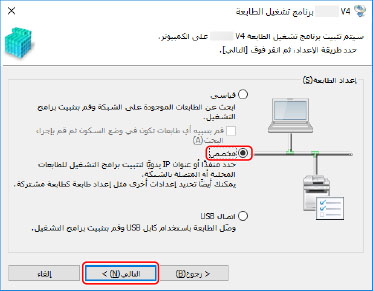
5.
إذا تم عرض الشاشة التالية، اختر [إضافة طابعات جديدة] ← انقر [التالي].
[إضافة طابعات جديدة وتحديث برامج تشغيل الطابعة الموجودة]: اختر هذا عندما تريد تحديث برامج التشغيل المثبتة بالفعل في نفس وقت إضافة برنامج تشغيل جديد.
[تحديث برامج تشغيل الطابعة الموجودة]: اختر هذا إذا أردت تحديث برامج التشغيل فقط. للتفاصيل، راجع أسلوب تحديث برامج التشغيل.

اختر الجهاز الذي تريد تثبيته من [قائمة الطابعات] ← انقر [التالي].
[عدد الطابعات]: أدخل عدد الطابعات المراد تثبيتها للجهاز المحدد. عند تحديد طابعات متعددة، يمكن تسجيل أجهزة متعددة في نفس الوقت.
 ملاحظة
ملاحظةعند تعيين نفس المنفذ لعدة طابعات لجهاز واحد، يتم تسجيل قائمات انتظار طباعة متعددة للجهاز المحدد. ويمكن تحديد إعدادات افتراضية مختلفة لكل قائمة انتظار طباعة للتمييز بينها عند الطباعة. ومع ذلك، يمكنك تعيين منفذ واحد فقط لجهاز واحد عند تحديد منفذ WSD أو منفذ طابعة شبكة.
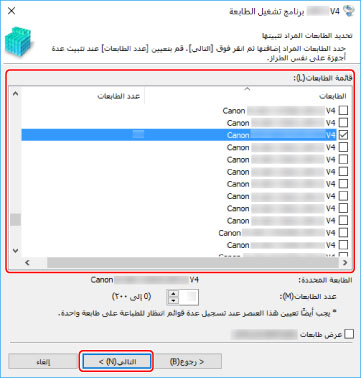
قم بضبط المنفذ.
إذا كنت قد أدخلت طابعات متعددة لجهاز واحد في الخطوة 6.، سيتم استخدام إعداد المنفذ للطابعة الأولى كإعداد افتراضي للطابعة الثانية والطابعات التالية.
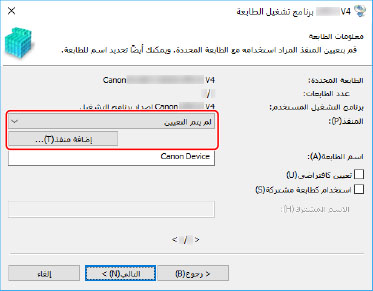
عند إضافة منفذ WSD
(1) انقر [إضافة منفذ] ← اختر [WSD Port] من [المنافذ المراد إضافتها] ← انقر [موافق].
(2) أدخل عنوان IP أو اسم المضيف ← انقر [موافق].
(1) انقر [إضافة منفذ] ← اختر [Standard TCP/IP Port] من [المنافذ المراد إضافتها] ← انقر [موافق].
(2) أدخل اسم الجهاز أو عنوان IP وفقا لتعليمات نافذة المعالجة.
تم إدخال [اسم المنفذ] تلقائيا. قم بتغيير اسم المنفذ إذا لزم الأمر.
إذا تم عرض الشاشة [معلومات المنفذ الإضافية المطلوبة]، انقر "فتح التفاصيل" اللاحق وقم بالعمليات الضرورية.
قم بأحد التالي.
قم بالعودة إلى الشاشة السابقة في نافذة المعالجة ← قم بإعادة إدخال المعلومات لـ [اسم الطابعة أو عنوان IP] ← انقر [التالي].
قم بتحديد [نوع الجهاز] > [قياسي] > [Canon Network Printing Device with P9100] ← انقر [التالي].
وفقا للجهاز الذي تستخدمه، قد يختلف الاسم الذي اخترته في [نوع الجهاز] > [قياسي] عن [Canon Network Printing Device with P9100].
(3) انقر [إنهاء].
(1) انقر [إضافة منفذ] ← اختر [شبكة] من [المنافذ المراد إضافتها] ← انقر [موافق].
(2) حدد طابعة الشبكة التي تستخدمها ← انقر فوق [موافق].
 ملاحظة
ملاحظةإذا لم يتم عرض طابعة شبكة مقابلة للجهاز في القائمة، قد يكون نظام التشغيل أو إعدادات الجهاز غير صحيحة. راجع استكشاف الأخطاء وإصلاحها التالية لتفعيل الجهاز لعرضه في قائمة الطابعة.
عند إضافة منفذ محلي
(1) انقر [إضافة منفذ] ← اختر [Local Port] من [المنافذ المراد إضافتها] ← انقر [موافق].
(2) أدخل اسم منفذ ← انقر [موافق].
اختر منفذ من [المنفذ].
قم بتغيير [اسم الطابعة] إذا لزم الأمر ← انقر فوق [التالي].
[تعيين كافتراضي]: اختر هذا لضبط الجهاز كجهاز مستخدم عادة.
[استخدام كطابعة مشتركة]: اختر هذا إذا أردت مشاركة الجهاز.
إذا قمت بإضافة أو اختيار منفذ طابعة شبكة، لن يمكنك ضبط [اسم الطابعة] و [استخدام كطابعة مشتركة].
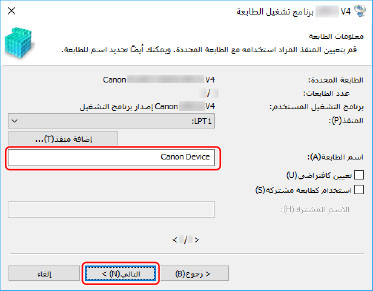
إذا كنت قد اخترت طابعات متعددة أو كنت قد أدخلت طابعات متعددة لجهاز واحد في الخطوة 6.، كرر الخطوتين 7. و8.
9.
تأكد من [قائمة الطابعات المحددة للتثبيت] ← انقر [بدء].
واصل التثبيت وفقا للتعليمات على الشاشة.
10.
تحقق من رسالة الانتهاء من التثبيت ← انقر فوق [خروج].
يمكنك أيضًا طباعة صفحة اختبار إذا لزم الأمر.